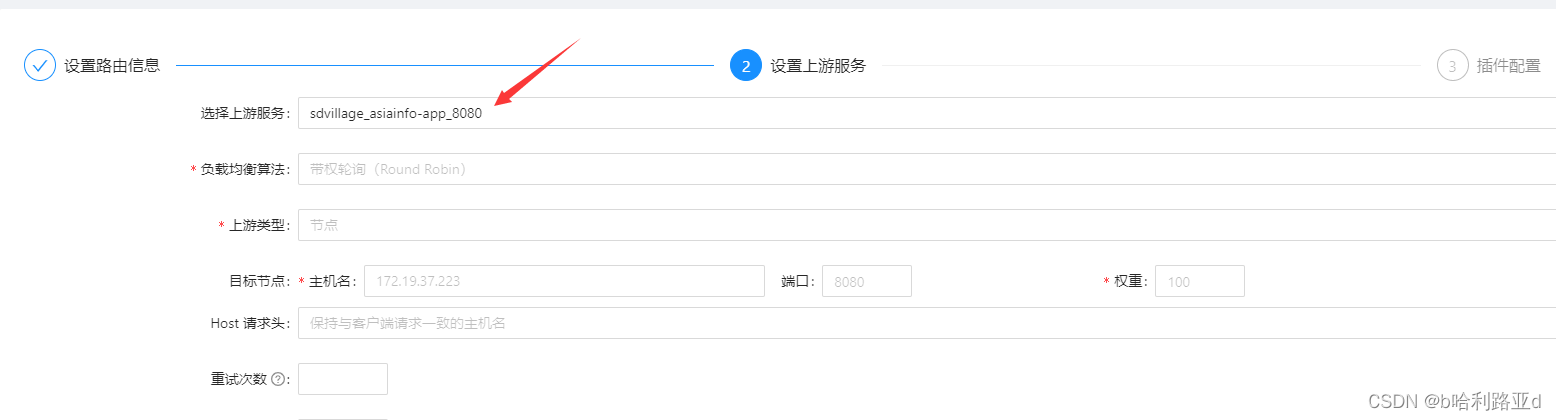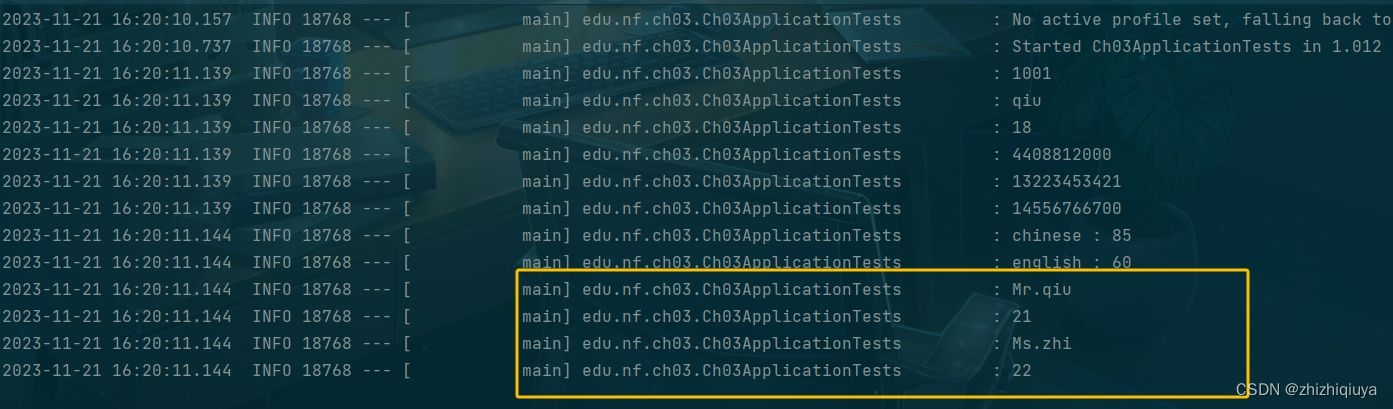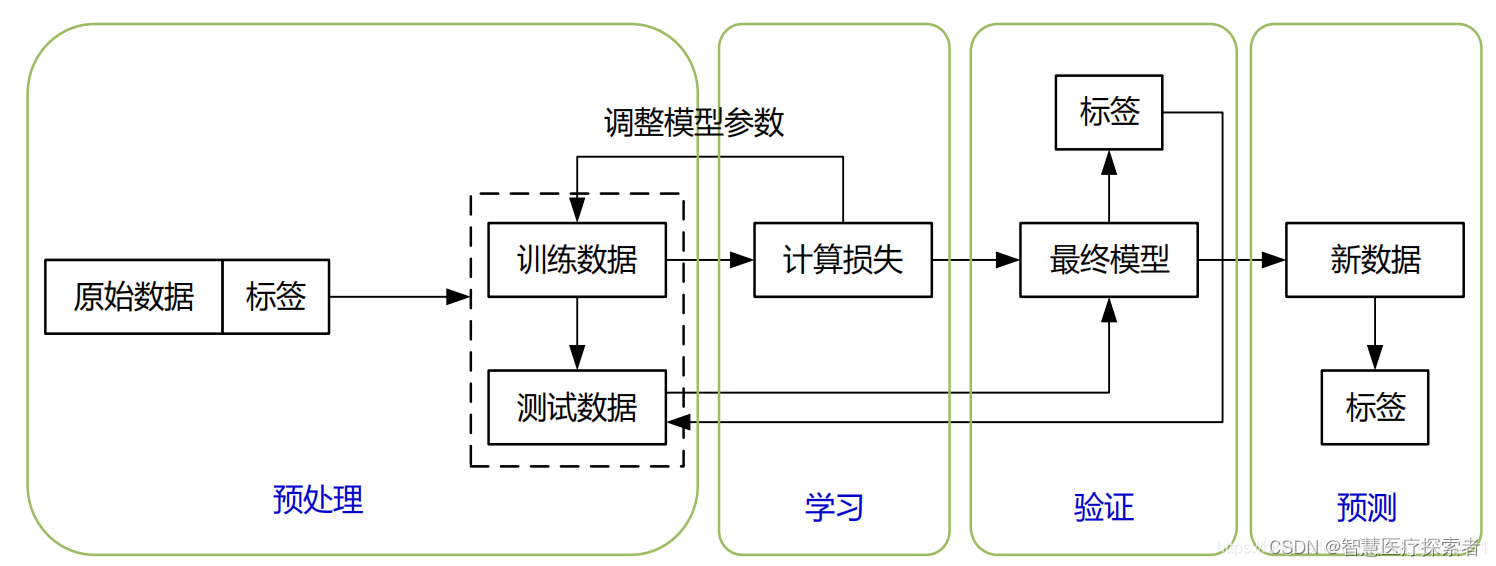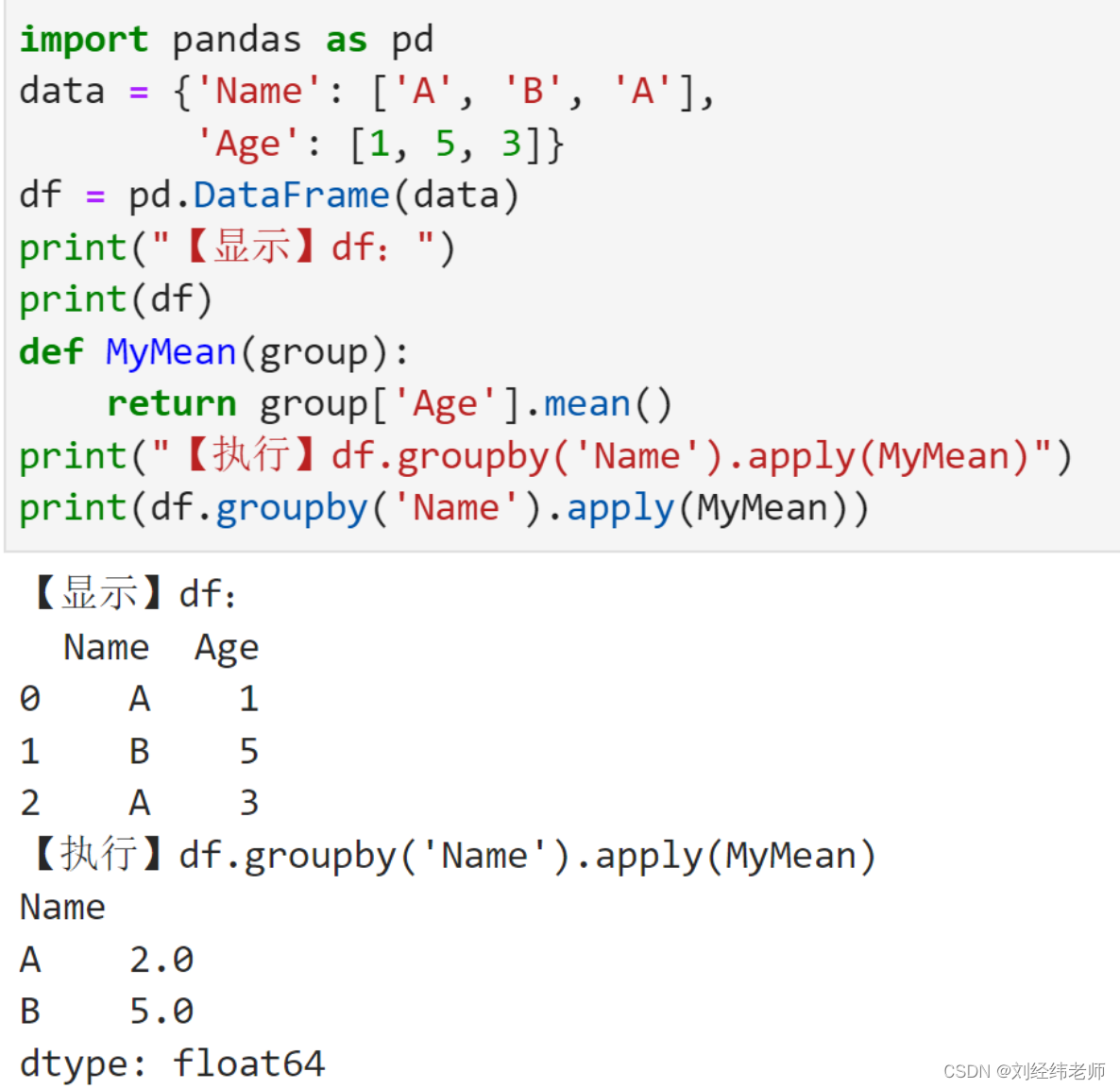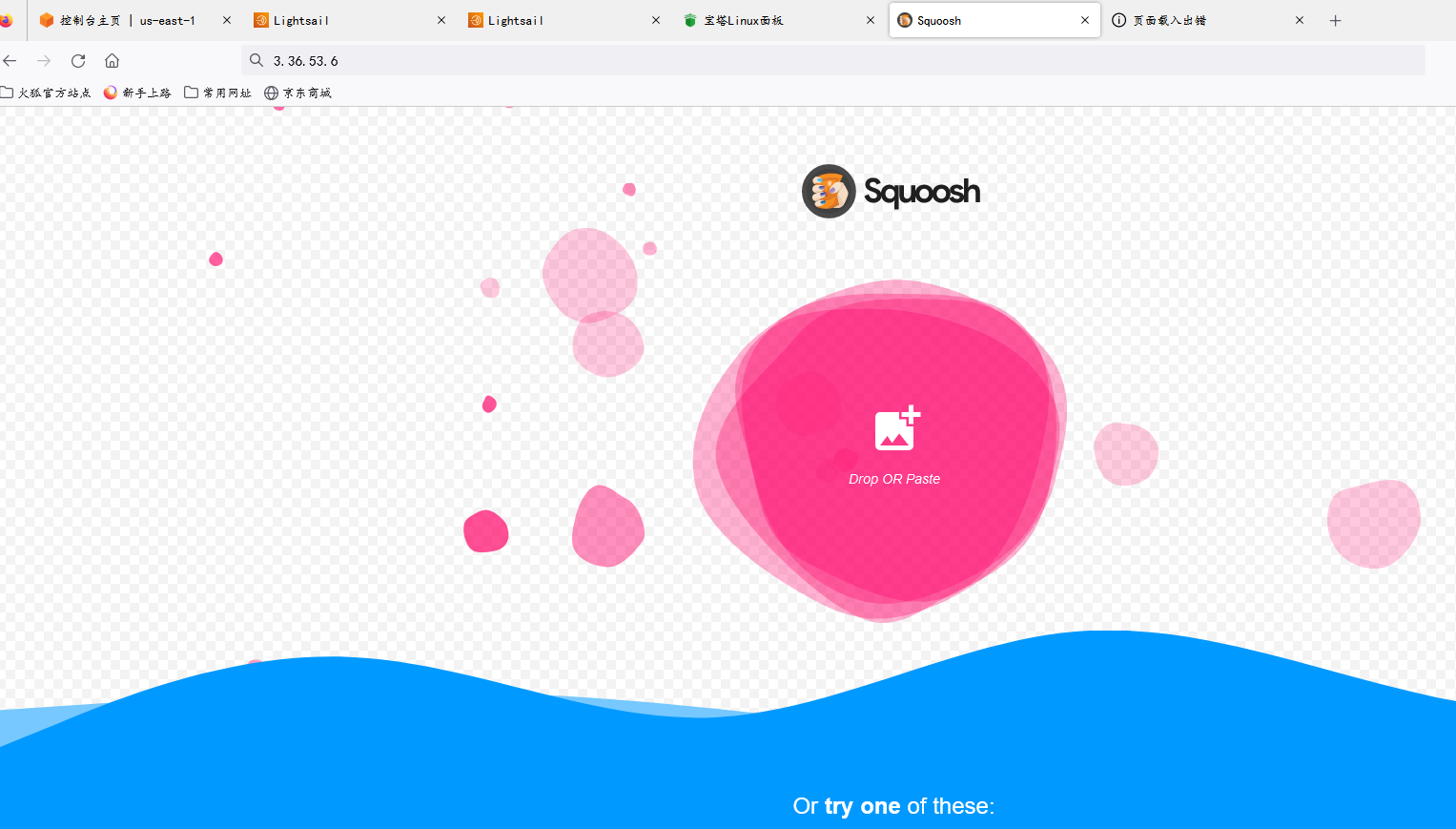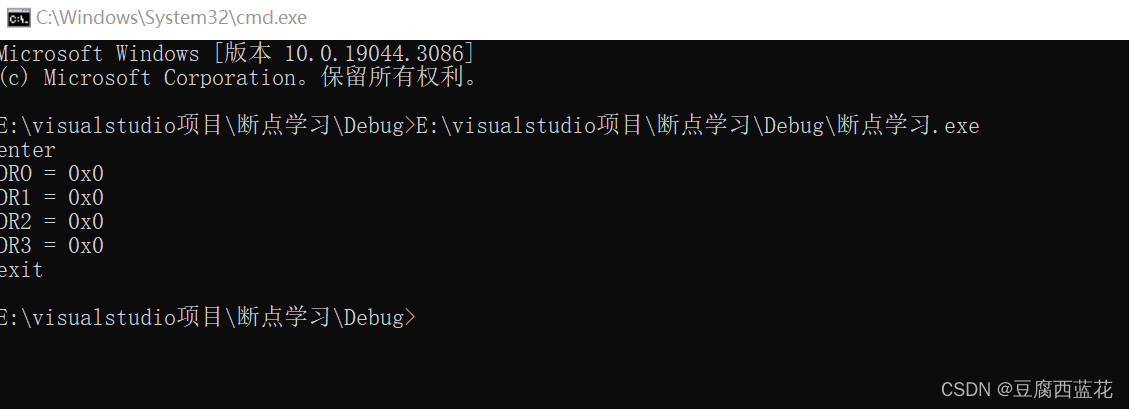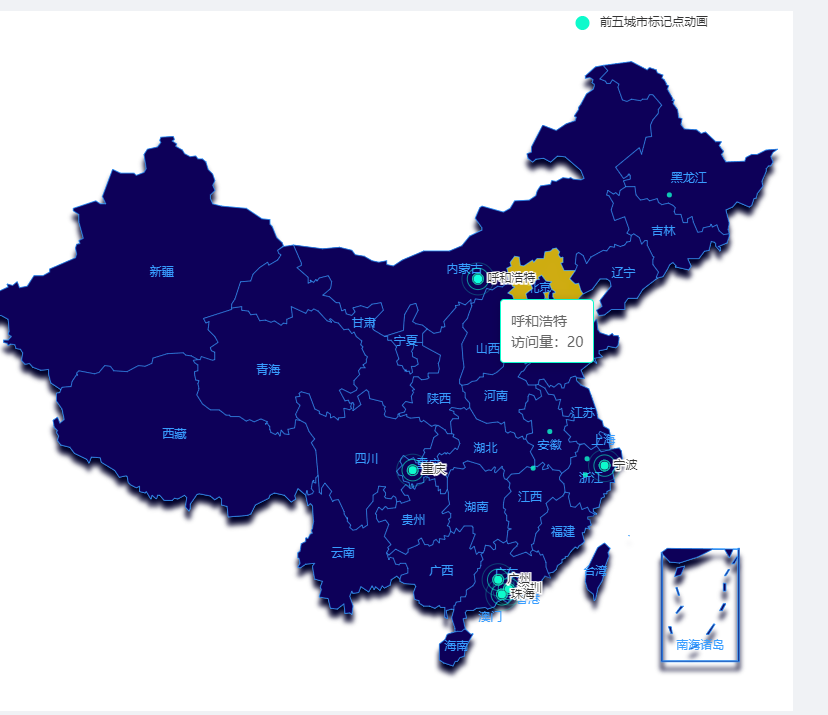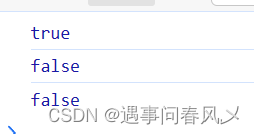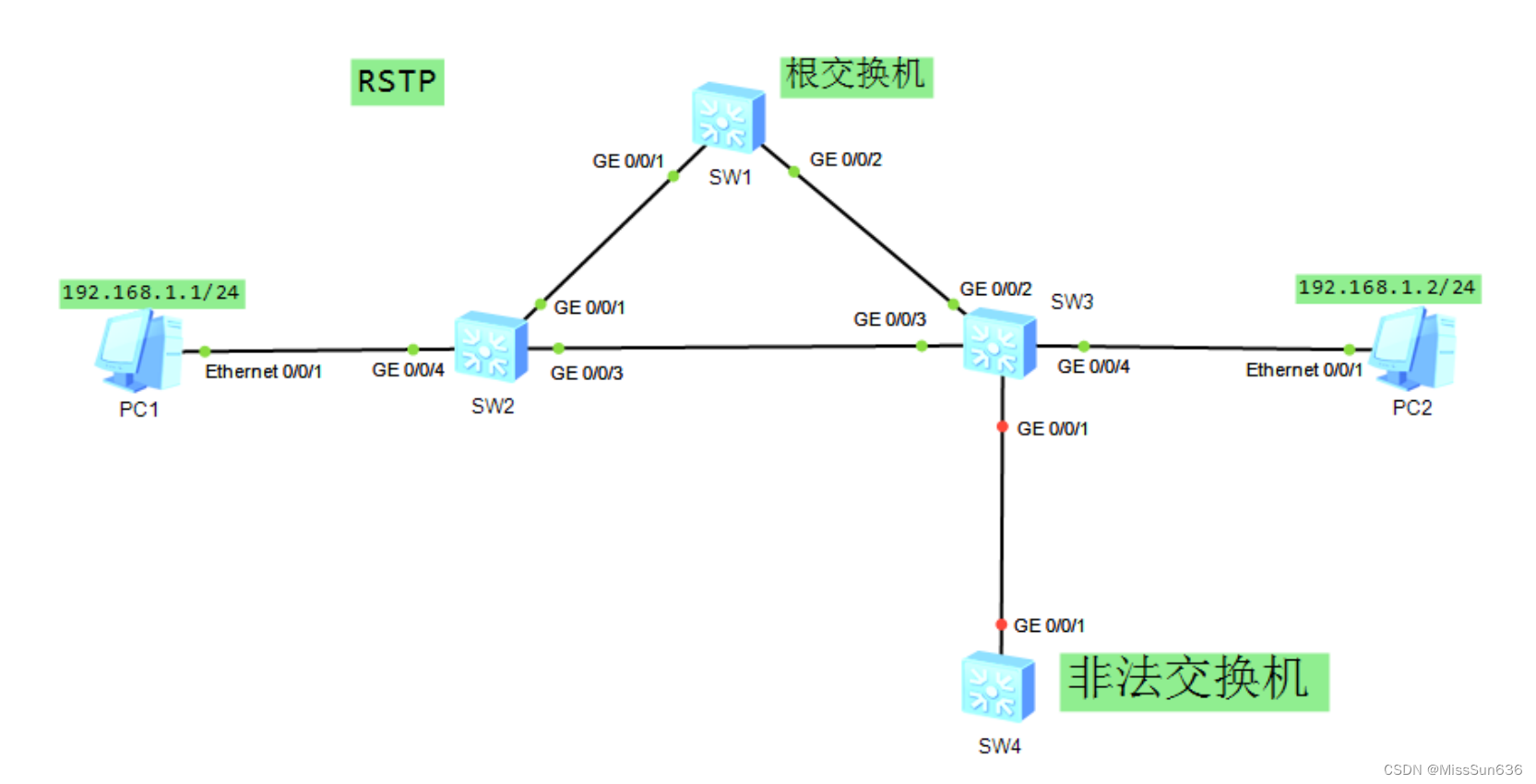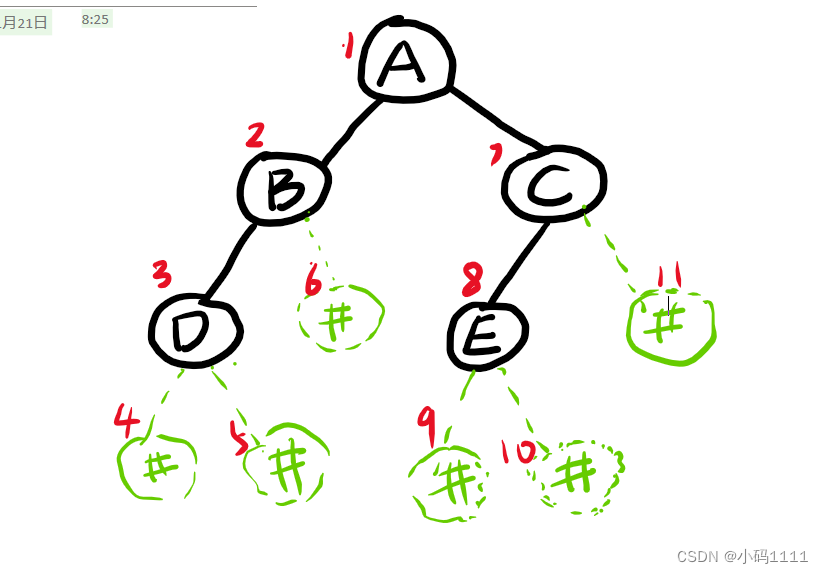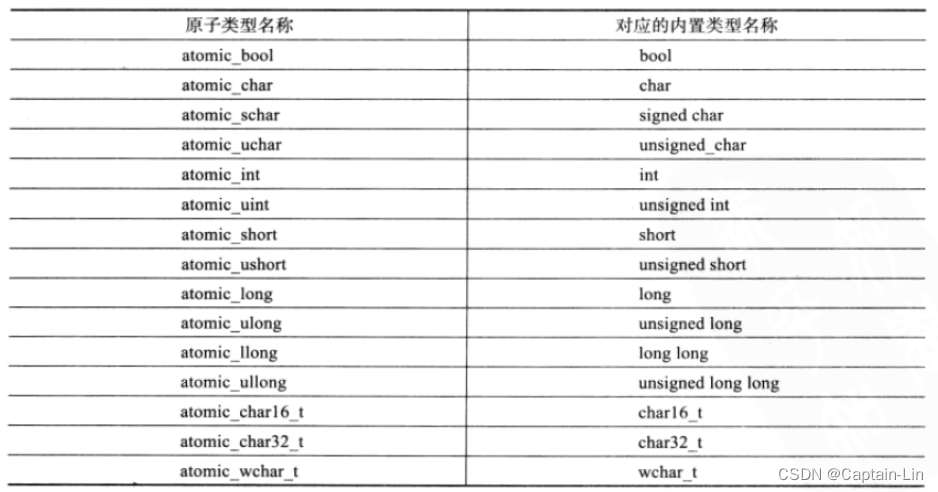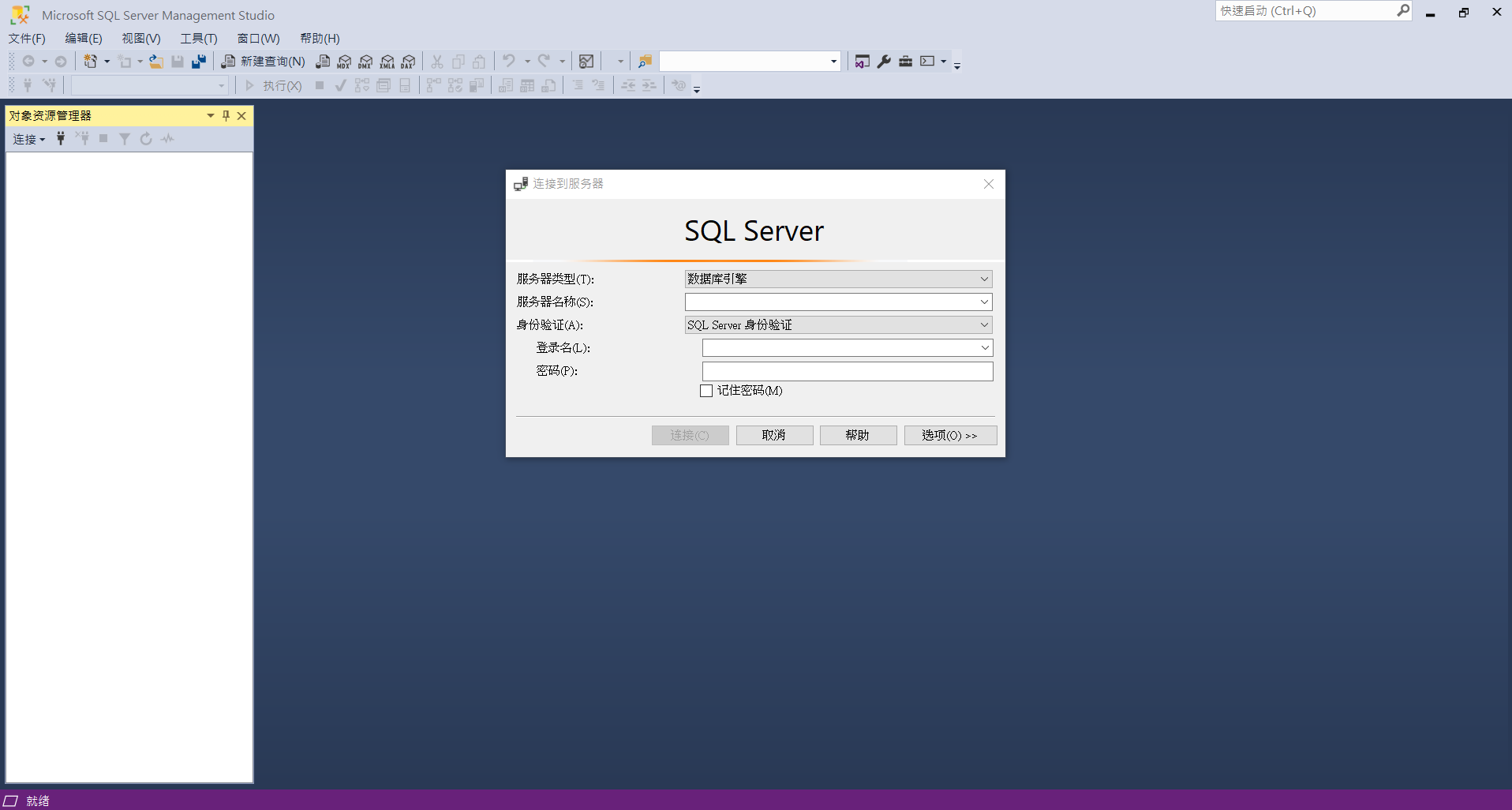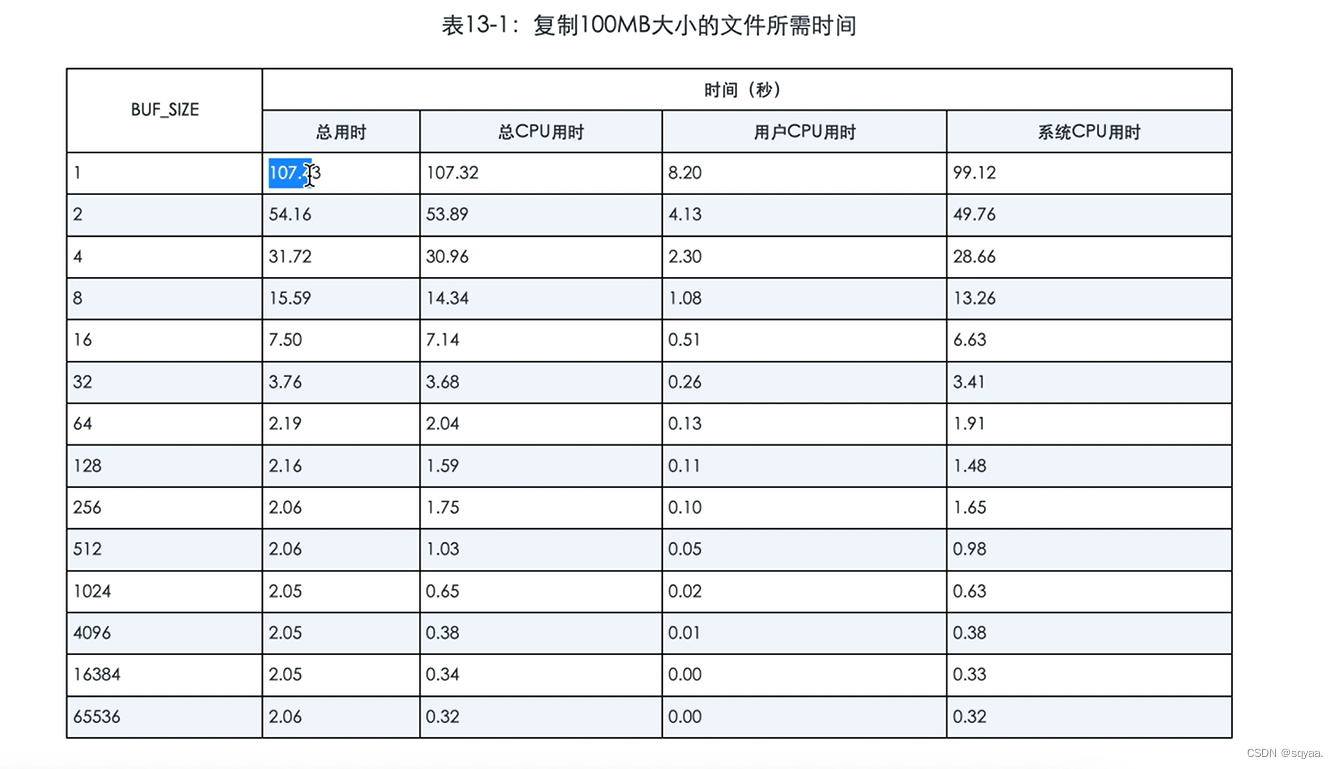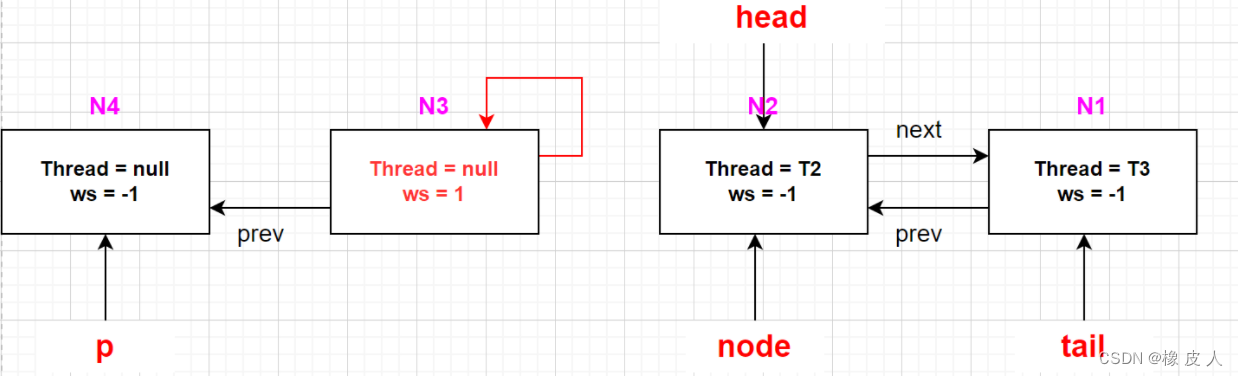labelimg 和 labelme 的安装和使用
- 一,conda创建环境
- 二,labelimg
- 三,labelme
一,conda创建环境
conda安装参考:https://blog.csdn.net/fan18317517352/article/details/123035625
conda create --name labelimg python=3.9 -y
conda create --name labelme python=3.9 -y
创建成功显示:

二,labelimg
1,安装
conda activate labelimg
pip install labelimg
2,cmd启动
labelimg
启动后界面如下:

常用按钮介绍:

选择完images和annotations文件夹之后显示:

启动后报错:

解决:
降低python版本至3.9
重新安装labelimg启动即可
快捷键:
w:画框
Ctrl+s:保存
a:上一张
d:下一张
设置自动保存:

三,labelme
1,安装
conda activate labelme
pip install labelme
2,cmd启动
labelme
启动后界面如下:

常用按钮介绍:
操作和labelimg差不多
快捷键:
Curl+r:画框
Curl+s:保存
设置自动保存:

labelme标注后的标注文件为json格式
可以直接保存在同一文件夹中,也可以保存时指定输出文件夹

标注后: